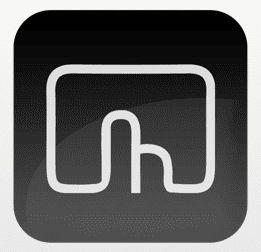Comment devenir un ninja du pavé tactile avec BetterTouchTool pour Mac
BetterTouchTool (BTT) est un excellent outil pour personnaliser les gestes du pavé tactile pour des tâches et des raccourcis spécifiques.
Si vous ne savez pas ce que c’est, nous avons un guide pour vous aider à démarrer avec BetterTouchTool. Une fois que vous avez fait cela, revenez ici pour passer au niveau suivant avec cet excellent outil.
Alors, continuons cet article, allons-nous?
1. Gestion des fenêtres
Une chose que Mac est en retard par rapport à Windows est la gestion de Windows. Windows a un grand geste, il suffit de faire glisser une application vers le bord gauche ou droit pour l’ancrer sur les côtés, occupant 50 % de l’espace.
Il est idéal pour le multitâche, une fonctionnalité qui manquera cruellement aux utilisateurs chevronnés de Windows sur Mac. BTT peut vous aider.
étape 1: Pour activer cette fonctionnalité, veuillez entrer priorité première.
Étape 2: puis sélectionnez Avancée dans la barre d’outils supérieure et cliquez sur Paramètres des actions.
Étape 3: Ici, vous verrez un fichier appelé Capture Windows activéeAssurez-vous que cette case et les 8 autres sous-cases sous cette option sont cochées. Vous pouvez désormais aligner les fenêtres de chaque côté du bureau, comme dans Windows.
2. Devenez un ninja du geste
La configuration des gestes avec BTT est facile.Sélectionnez Applications dans la barre latérale, choisissez-en une gestes du pavé tactile (vous avez beaucoup d’options ici) et assignez une tâche.
La tâche peut être une action prédéfinie, telle que la fermeture ou la fermeture d’une fenêtre, ou un raccourci personnalisé spécifique à l’application que vous utilisez.
un exemple: Si vous vous retrouvez constamment à recharger des pages Web en chrome, pourquoi ne pas lui faire un geste. Une simple rotation de 2 points à gauche ou à droite reproduit l’action exacte de rafraîchissement de l’icône, il est donc facile de s’en souvenir et, après quelques instants, devient une mémoire musculaire.
BTT a 100 gestes du pavé tactile et plus d’actions prédéterminées.
Le nombre de raccourcis pour différentes applications est difficile à compter. Ainsi, le nombre potentiel de gestes différents que vous pouvez attribuer n’est limité que par votre imagination et vos doigts.
Bien qu’il soit facile de se laisser emporter par le BTT, certains gestes peuvent rapidement commencer à interférer avec le comportement naturel d’OS X. Donc, pour vous faire gagner du temps, voici quelques suggestions de gestes éprouvées que vous pouvez continuer et activer vous-même.
navigateur ninja
Ces gestes fonctionnent dans n’importe quel navigateur que vous utilisez et utilisent des raccourcis clavier.
- Appuyez à 3 doigts – Commande + Clic (Ouvrir le lien dans un nouvel onglet)
- Appuyez à 4 doigts – Commande + T (Ouvrir un nouvel onglet)
- Taper à 5 doigts/tourner à 2 doigts – Commande R (recharger)
- Astuce Clic gauche – Commande + Maj + [ (switch to tab to the left)
- Tip Tap Right – Command + Shift + ] (Passez à l’onglet à droite)
ninja de la fenêtre
Vous pouvez personnaliser ces gestes en sélectionnant une action dans un menu déroulant d’actions prédéfinies.
- Glisser vers le haut avec 5 doigts – maximise la fenêtre jusqu’à la moitié supérieure de l’écran
- Glisser vers le bas avec 5 doigts – maximise la fenêtre jusqu’à la moitié inférieure de l’écran
- Glisser vers la gauche avec 5 doigts – maximise la fenêtre vers la moitié gauche de l’écran
- Glisser vers la droite avec 5 doigts – maximise la fenêtre vers la moitié droite de l’écran
- Appuyez à 5 doigts – agrandir la fenêtre
- Appuyer avec 5 doigts – réduire la fenêtre
Bien sûr, il existe de nombreuses façons de personnaliser le BTT, et la meilleure façon est de commencer à l’utiliser. Si vous êtes coincé, consultez cet article sur le blog de Brett Tepstra pour vous inspirer.
votre geste
Comment utilisez-vous BetterTouchTool ? Faites-le nous savoir dans les commentaires ci-dessous.